05-10-2022, 08:52 PM
(This post was last modified: 04-11-2022, 06:42 PM by Ganekogorta.)
Hola
Hace poco que he descubierto un docker muy interesante, que apenas consume recursos y sirve para monitorizar máquinas por distintos servicios y puertos.
Se llama Uptime Kuma y toda sus gestión es vía web, permitiendo hacerla incluso desde el móvil.
Su instalación es muy sencilla. Tan sólo hemos de abrir la consola de comandos (ya sabéis, el arisco putty ) y lanzar el siguiente comando
) y lanzar el siguiente comando
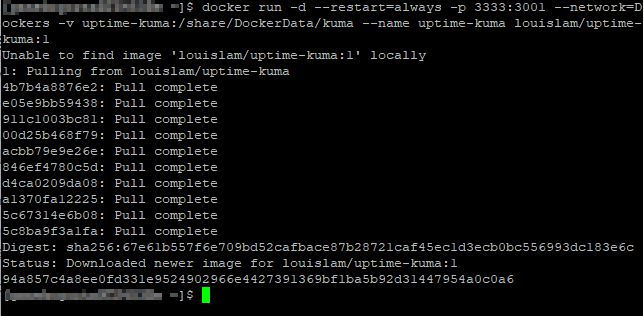
En el comando anterior se define:
La primera vez que accedamos al a web http://ip_de_la_nas:3001 nos pedirá nombre y clave del usuario.
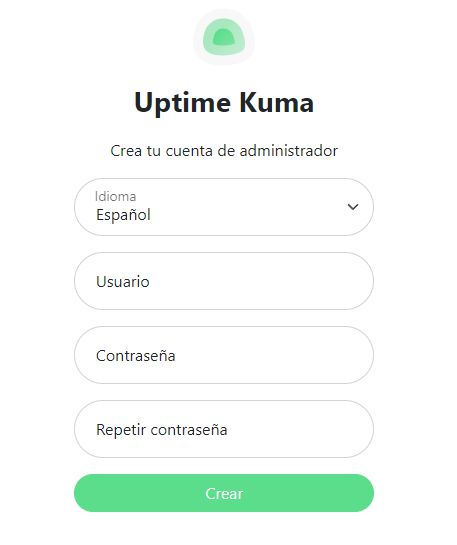
Tras hacerlo, se nos presenta la pantalla principal
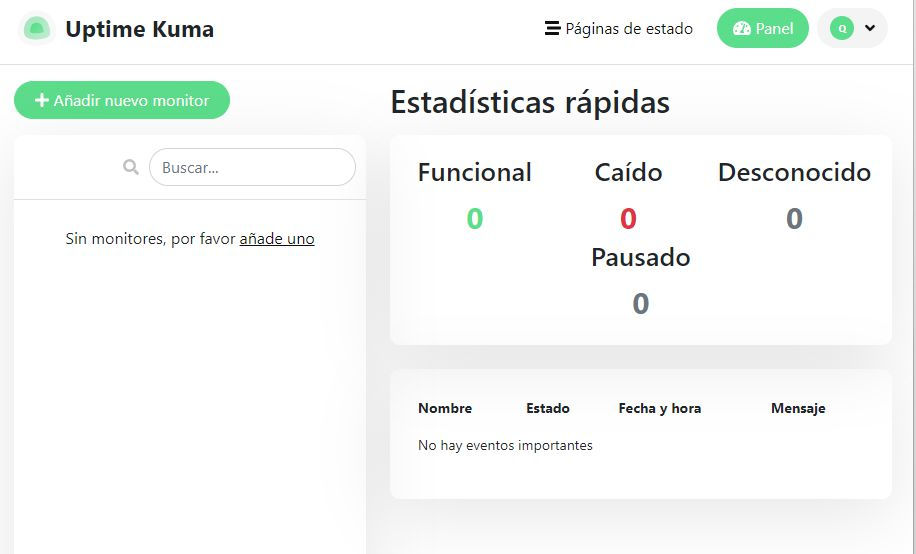
Después sólo hemos de ir agregando "cosas" a monitorizar
Por ejemplo una web externa tipo www.qnapclub.es por https
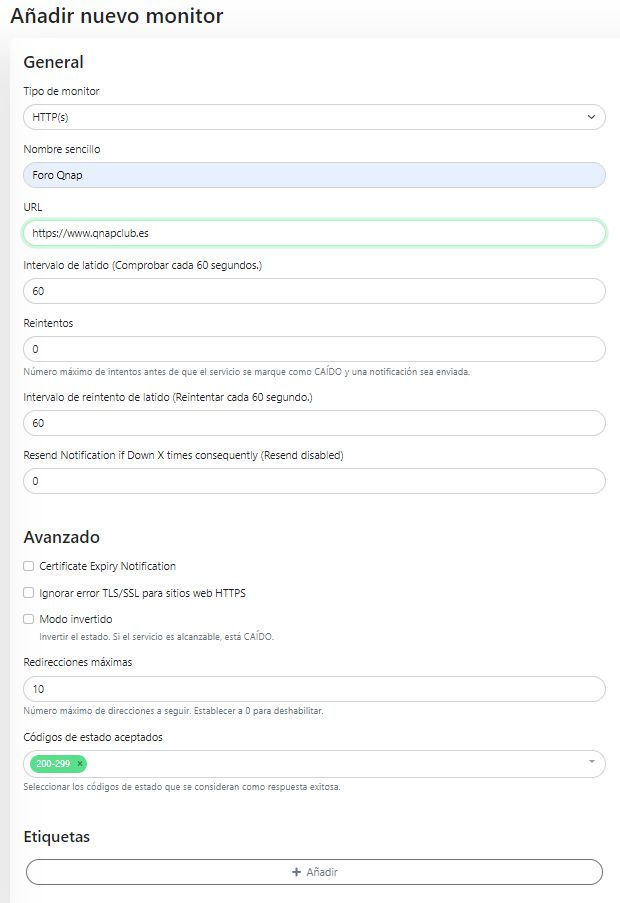
A partir de ese momento, se comprobará la web cada 60 segundos y nos mostrará una grafica de conectividad, del estado de su certificado ssl.
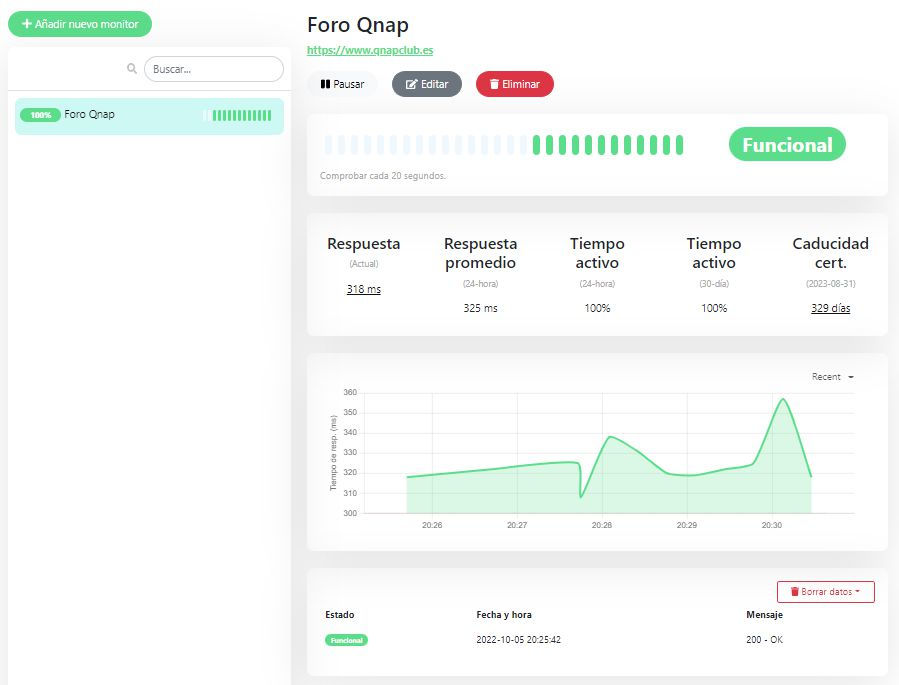
Podemos elegir varias cosas a comprobar
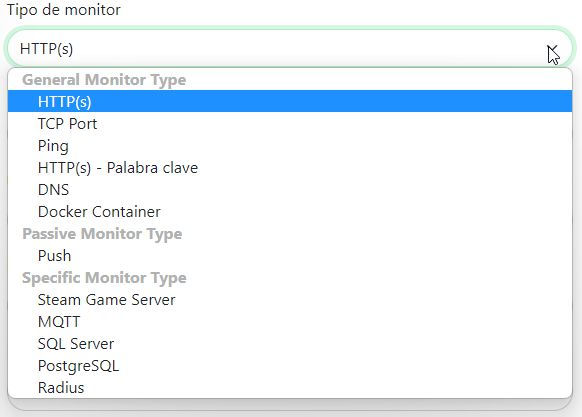
Es decir si lo que vamos a monitorizar no es http, podremos usar ping o algún tipo de puerto TCP
Por ejemplo podemos hacer dos monitores en el mismo tipo de máquina:
Así podremos distinguir si la maquina está caída o sólo ese servicio.
Hay un caso especial para monitorizar los dockers ubicados en la misma nas de Qnap. Para ello hemos de definir lo que kuma define como Docker Hosts.
Vamos a Ajustes, Docker Hosts y definimos lo siguiente:
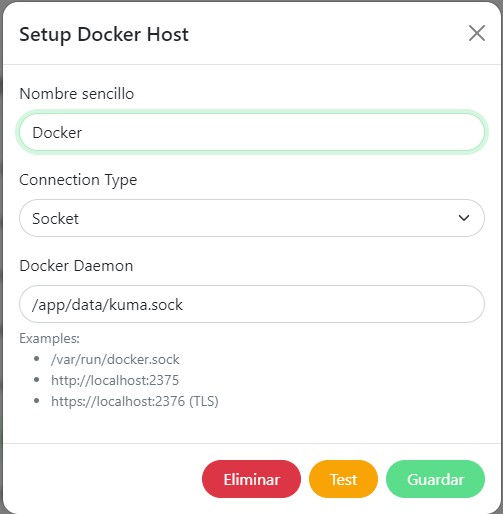
Pulsamos el botón de test y en la parte inferior derecha veremos una mensaje temporizado de confirmación, indicándonos el número de dockers.
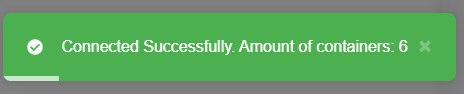
Ahora ya podemos usarlo para monitorizar el estado de nuestros dockers.
Pero antes hemos de saber el id o el nombre exacto de cada docker a monitorizar.
Podemos hacerlo mediante el estupendo docker Portainer o bien por nuestra "amiga" la consola
Escribiremos lo siguiente para obtener la relación de todos los dockers que tengamos, incluso los detenidos:
Nos presentará en pantalla un cadena de ID por cada docker.
Es esta cadena la que podemos introducir en la definición del monitor de docker en concreto.
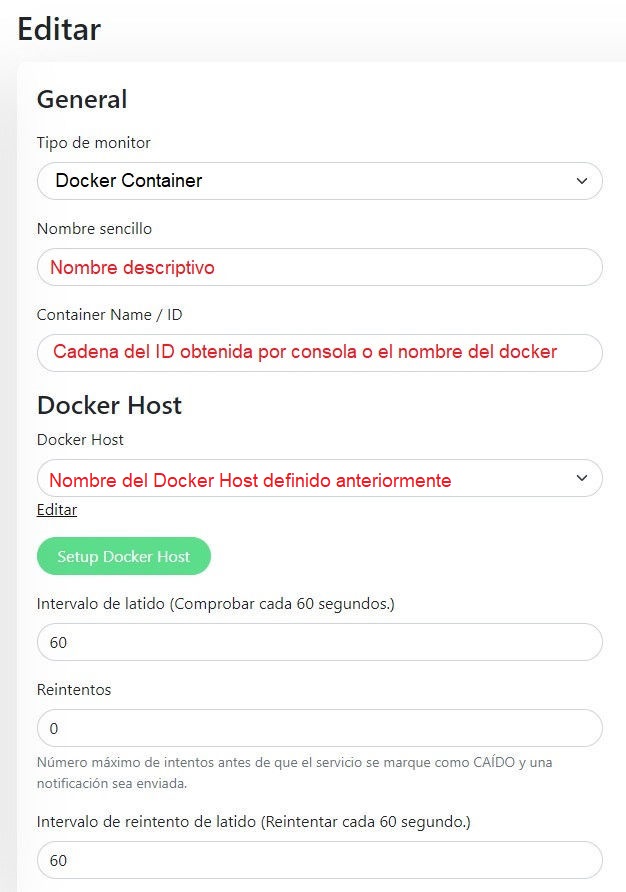
Guardamos y ya podremos monitorizar nuestro docker.
En las monitorizaciones podemos agregar avisos
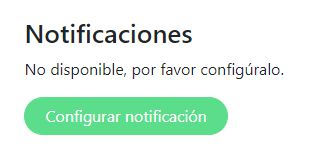
La lista de posible sistemas de notificación es extensa
Lo mas habitual es que lo hagamos por email y también es posible hacer que nos envíe comunicaciones usando un bot de Telegram
La web se adapta a la pantalla del móvil, por lo que es posible crear en nuestro terminal un icono que abra la web.
Yo en mi caso no lo he dejado accesible a internet (abriendo el puerto el 3333) y tampoco lo he dejado tras un proxy inverso.
He preferido acceder a la web si me conecto por VPN a mi red.
Lo he hecho así ya que el docker de Kuma me avisará por Telegram si hay caídas o recuperaciones de servicios monitorizados.
También acepta 2FA y permite hacer backup de la configuración , aunque recomiendan hacerlo por copia de los datos de la carpeta persistente.
Resumiendo, un docker que apenas consume recursos y nos permite monitorizar un montón de servicios remotamente.
Hace poco que he descubierto un docker muy interesante, que apenas consume recursos y sirve para monitorizar máquinas por distintos servicios y puertos.
Se llama Uptime Kuma y toda sus gestión es vía web, permitiendo hacerla incluso desde el móvil.
Su instalación es muy sencilla. Tan sólo hemos de abrir la consola de comandos (ya sabéis, el arisco putty
 ) y lanzar el siguiente comando
) y lanzar el siguiente comandoCode:
docker run -d --restart=always -p 3333:3001 --network=Dockers -v /share/DockerData/kuma:/app/data -v /var/run/docker.sock:/app/data/kuma.sock --name uptime-kuma louislam/uptime-kuma:1En el comando anterior se define:
- * el puerto 3003 para acceso web.
- * uso de una red previa de dockers --network=Dockers. Este parámetro ha de omitirse si no tienes esa red de dockers creada.
- * -v /share/DockerData/kuma:/app/data indica la ruta persistente de una carpeta compartida en QTS para caso de eliminación/actualización del docker.
La primera vez que accedamos al a web http://ip_de_la_nas:3001 nos pedirá nombre y clave del usuario.
Tras hacerlo, se nos presenta la pantalla principal
Después sólo hemos de ir agregando "cosas" a monitorizar
Por ejemplo una web externa tipo www.qnapclub.es por https
A partir de ese momento, se comprobará la web cada 60 segundos y nos mostrará una grafica de conectividad, del estado de su certificado ssl.
Podemos elegir varias cosas a comprobar
Es decir si lo que vamos a monitorizar no es http, podremos usar ping o algún tipo de puerto TCP
Por ejemplo podemos hacer dos monitores en el mismo tipo de máquina:
- * uno por ping
- * otro para un servicio concreto como MySQL o un docker concreto (por su ip y su puerto interno, caso de estar kuma en esa misma red)
Así podremos distinguir si la maquina está caída o sólo ese servicio.
Hay un caso especial para monitorizar los dockers ubicados en la misma nas de Qnap. Para ello hemos de definir lo que kuma define como Docker Hosts.
Vamos a Ajustes, Docker Hosts y definimos lo siguiente:
Pulsamos el botón de test y en la parte inferior derecha veremos una mensaje temporizado de confirmación, indicándonos el número de dockers.
Ahora ya podemos usarlo para monitorizar el estado de nuestros dockers.
Pero antes hemos de saber el id o el nombre exacto de cada docker a monitorizar.
Podemos hacerlo mediante el estupendo docker Portainer o bien por nuestra "amiga" la consola
Escribiremos lo siguiente para obtener la relación de todos los dockers que tengamos, incluso los detenidos:
Code:
docker ps -a --format "{{.ID}} {{.Names}}"Nos presentará en pantalla un cadena de ID por cada docker.
Es esta cadena la que podemos introducir en la definición del monitor de docker en concreto.
Guardamos y ya podremos monitorizar nuestro docker.
En las monitorizaciones podemos agregar avisos
La lista de posible sistemas de notificación es extensa
Lo mas habitual es que lo hagamos por email y también es posible hacer que nos envíe comunicaciones usando un bot de Telegram
La web se adapta a la pantalla del móvil, por lo que es posible crear en nuestro terminal un icono que abra la web.
Yo en mi caso no lo he dejado accesible a internet (abriendo el puerto el 3333) y tampoco lo he dejado tras un proxy inverso.
He preferido acceder a la web si me conecto por VPN a mi red.
Lo he hecho así ya que el docker de Kuma me avisará por Telegram si hay caídas o recuperaciones de servicios monitorizados.
También acepta 2FA y permite hacer backup de la configuración , aunque recomiendan hacerlo por copia de los datos de la carpeta persistente.
Resumiendo, un docker que apenas consume recursos y nos permite monitorizar un montón de servicios remotamente.
Un saludo
Agur eta ondo ibili
Ganekogorta (TS-469Pro, TVS-673e, QBoat Sunny, TS-453Be, TR-002 y QHora-301w) Ʀɐɯ0η
Agur eta ondo ibili
Ganekogorta (TS-469Pro, TVS-673e, QBoat Sunny, TS-453Be, TR-002 y QHora-301w) Ʀɐɯ0η



